PDF файлы — как открыть на компьютере?
Многие информационные материалы в Интернете можно скачать только в формате pdf, но многие пользователи не знают, что делать с такими документами дальше, и как открыть такой файл на компьютере. Именно поэтому мы решили остановиться на этом вопросе подробнее.
PDF, или Portable Document Format, это формат текстовых и мультимедийных файлов, которые не зависят от компьютерной системы. Поскольку такой способ представления очень удобный, именно в нем обычно выполнены руководства к установке программ, инструкции, справочники и каталоги.
Но открыть и просмотреть PDF на компьютере без установки специальных приложений невозможно. В операционной системе Windows 8 есть встроенный инструмент для просмотра подобных документов, но его работа часто не удовлетворяет пользователей, и приходится устанавливать дополнительные программы.
Программные средства
- Официальный «просмотрщик» – Adobe Reader;
- Универсальное приложение для чтения электронной литературы STDU Viewer.
Способ 1 – официальный продукт от разработчика формата
Когда задача не просто прочесть текст, а выполнить определенные действия с ним, то лучше воспользоваться Acrobat Reader DC. Это программа от создателя PDF-стандарта. Приложение распространяется бесплатно и совместимо с большинством изданий Windows.
Примечание. В процессе установки Reader DC, рекомендуется отказаться от дополнительного предложения по инсталляции антивируса: достаточно снять галочки в соответствующих полях (см. скриншот).

- Ввод текста, размещение Checkmarks (галочек), инициалов и подписи. Функция полезна при заполнении электронных форм;
- Добавление комментариев, стрелок, прочих графических указателей;
- Копирование текста или изображений в буфер обмена, с последующей вставкой в других программах (Word, Paint, например);
- Создание скриншота выбранной области;
- Поиск текста внутри открытого документа или по группе файлов.

Способ 2 – универсальное приложение STDU Viewer
STDU Viewer – небольшая утилита, выпускаемая в стационарном и portable (без инсталляции) варианте. Кроме простой установки программа привлекает универсальностью. Наряду с PDF, поддерживается 14 стандартов, среди которых: FB2, MOBI, DJVU, EPUB.

Программа интересна тем пользователям, кто часто читает художественные произведения в электронном виде. Другое преимущество приложения – возможность экспортировать содержимое документа в текстовом или графическом формате.
Недостаток STDU Viewer – создание объемного временного файла при печати PDF-документов, что приводит к замедлению других программ.
Способ 3 – простые утилиты для просмотра PDF-формата
Альтернативно, для просмотра PDF стандарта существует множество небольших и бесплатных утилит: Sumatra PDF, Foxit Reader, Free PDFReader. Их преимущество в простой инсталляции, не затрагивающей систему. Многие продукты вообще не требуют установки.
Альтернативные программы для PDF
Acrobat Reader, естественно, далеко не единственная программа для просмотра PDF. Разработчики умудрились сделать обычный просмотрщик сравнительно тяжеловесным продуктом. В основном проблем нет, но программа долго устанавливается и иногда подтормаживает.
Программа отличается легковесностью и простым интерфейсом. Как следствие, Foxit Reader быстро запускается и менее требователен к ресурсам компьютера.
Особое внимание уделено безопасности, а именно, при первом запуске предлагается установить безопасный режим, в котором не открываются вложения в документе и не запускаются скрипты. Foxit Reader позволяет выделять текст, вставлять комментарии, графические объекты, мультимедиа файлы (видео и аудио), но редактировать текст можно только в платном пакете Foxit PDF Editor.
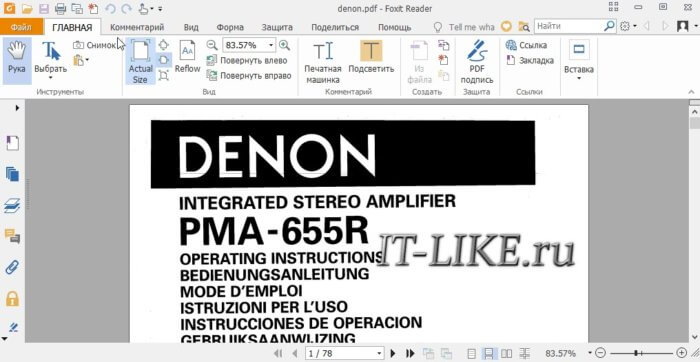
Однако, со временем Foxit Reader тоже потяжелел, поэтому советую запускать его портативную версию.
Портативные версии отличаются тем, что они легче, а установка очень быстрая или не требуется вовсе. При первом запуске вылезет окошко с двумя кнопками, выбирайте «Not Now». Чтобы программа стала на русском языке, нужно пройти в меню «File -> Preferences -> Language -> выбрать Russian»
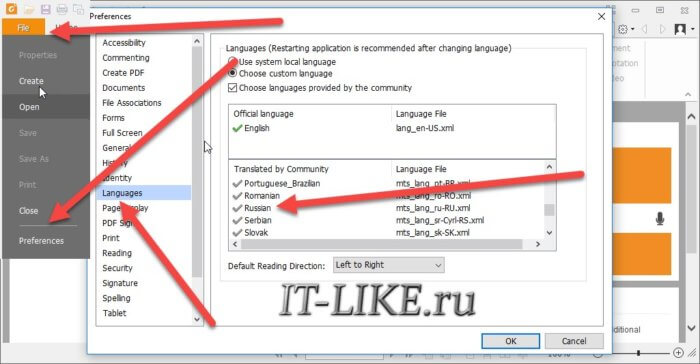
И перезапустить программу кнопкой «Restart Now».
Sumatra PDF
Sumatra PDF это программа с открытым исходным кодом. Кроме PDF файлов умеет также работать с файлами в форматах ePub, XPS, MOBI, CHM, DjVu, CBZ и CBR. Данная программа доступна как в виде инсталлятора, так и в portable версии.
Среди других особеностей программы Sumatra PDF нужно отметить:
- Простой и интуитивно понятный интерфейс;
- Поддержка более 60 языков;
- Корректное сглаживание картинок при масштабировании документа;
- Регулярные обновления;
Скриншот программы Sumatra PDF:
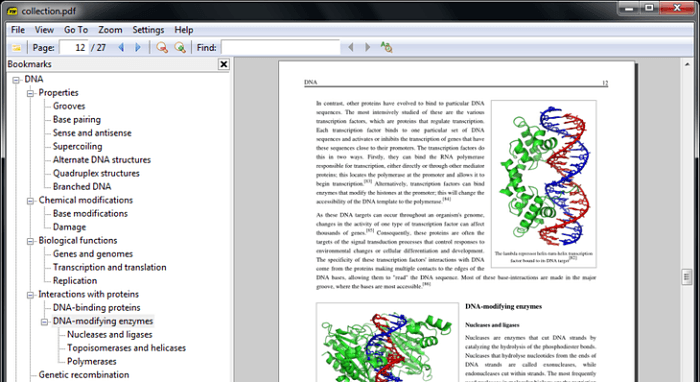
Foxit Reader
Еще одна популярная читалка PDF файлов — Foxit Reader. Это, своего рода, аналог Adobe Acrobat Reader с несколько отличающимся интерфейсом (кому-то он может показаться более удобным, поскольку в большей степени напоминает продукты Microsoft) и практически теми же функциями для работы с PDF файлами (и также предлагающий платный софт для создания и редактирования PDF файлов, в данном случае — Foxit PDF Phantom).

Все необходимые функции и возможности в программе присутствуют: начиная удобной навигацией, заканчивая выделениями текста, заполнением форм, созданием заметок и даже плагинами для Microsoft Word (для экспорта в PDF, что в общем-то уже присутствует в последних версиях Office).
Вердикт: если вам требуется мощный и бесплатный продукт, чтобы открыть PDF файл и выполнять базовые действия с ним, но Adobe Acrobat Reader DC не пришелся по душе, попробуйте Foxit Reader, возможно, он понравится больше.
Скачать Foxit PDF Reader на русском языке можно с официального сайта https://www.foxitsoftware.com/ru/products/pdf-reader/
Программы для открытия PDF
Для тех, кому постоянно приходится взаимодействовать с этим форматом, логичным вариантом будет установка соответствующих приложений для комфортной работы с ним.
Acrobat Reader DC

Приложение от Adobe Systems. Стандартный набор функций:
- масштабирование и изменение ориентации страниц;
- копирование текста и мультимедиа вставок;
- просмотр структуры документа;
- редактирование шрифтов и текста;
- интернет поиск выделенного текста из программы, добавление пометок и интегрирования в браузер в виде расширения.
Однако ряд дополнительных функций закрыт для бесплатной лицензии.
Редактировать текст, работать с JavaScript’ом, изменять безопасность файла и прочие функции вы сможете только после покупки полной лицензии программы
Foxit Reader

Мощный инструмент для работы с PDF, конкурирующий с Acrobat Reader’ом. Схожий с Microsoft Word интерфейс с подзаголовками меню и ряд полезных опций:
- добавление комментариев;
- копирование конкретного участка страницы в виде рисунка;
- установка подписи документа;
- зачеркивание и подсвечивание текста;
- добавление мультимедиа (рисунков, звуков) и опция чтения текста в слух (только для англоязычного текстового содержания).
При первом входе в утилиту представлена видеоинструкция по основным функциям приложения в виде ссылок на youtube.
Из недостатков – жесткая привязка к регистру при поиске по файлу (программа считает одну и ту же заглавную и прописную букву разными символами), невозможность копирования в буфер обмена текста с форматированием и редкие проблемы с корректным отображением по сравнению с Acrobat Reader.
Инструменты по редактированию текста, изменению безопасности и сжатию файлов также получаются только после оплаты лицензии.
STDU Viewer

Бесплатная для некоммерческого использования программа, работающая с многочисленными форматами: PDF, CBR, DjVu, TCR, WMF, TXT и другие. Имеет весь стандартный набор функций плюс несколько уникальных.
Приложение запоминает фрагмент, на котором вы остановились в последний раз, и предлагает продолжить чтение с него после повторного открытия файла.
В наличии STDU Viewer’а возможность сохранения отдельной страницы (или нескольких страниц) в виде изображения форматов JPEG, BMP, GIF.
Данный просмотрщик также располагает системой закладок, добавление которых не изменяет исходный файл.
Минусы приложения – захламленный интерфейс (куча маленьких кнопок, которые сбивают с толку на первых порах) и отсутствие углубленных возможностей и настроек. Однако последний минус смягчается тем, что программа изначально позиционирует себя как просмотрщик, а не как конкурент к Acrobat и Foxit reader’ам.
Sumatra PDF

Бесплатный и компактный просмотрщик формата PDF, и некоторых других (DjVu, ePub, FB2). Разработчики выделяют его простой и удобный интерфейс, наличие портативной версии (не требует установки и запускается непосредственно с USB-накопителей), поддержки 60-ти языков интерфейса и корректное масштабирование черно-белых изображений.
Проблемой может стать печать документов на старых принтерах. Sumatra отправляет на печать при помощи преобразования файла в растровое изображение, которое увеличивает исходный размер и замедляет печать на принтерах с маленьким объемом памяти.
Acrobat Reader DC и Foxit Reader подойдут профессиональным пользователям, которым неоднократно приходится работать с форматом PDF
А дополнительные платные услуги не станут проблемой для соответствующих фирм и компаний. STDU Viewer и Sumatra подойдут для личного некоммерческого применения. Выбрать, какая из перечисленных программ подходит конкретно вам, вы можете только попробовав каждую из них.
Современные программы для просмотра ПДФ файлов
5.0 Оценок: 3 (Ваша: )
Часто работаете с PDF-документами? Тогда вам знакома проблема с их просмотром. В отличие от обычных TXT или JPG, которые можно легко открыть встроенными приложениями Windows, с PDF всё не так просто. Их позволяет просматривать далеко не любое ПО, а то, что позволяет – не всегда является удобным. Для вас мы составили список наиболее удачных программ для открытия PDF файлов. Читайте и выбирайте подходящую.
PDF Commander
PDF Commander – современный и удобный софт для просмотра и редактирования документов. Он подходит для дома и бизнеса, позволяет комфортно читать PDF-файлы, добавлять новый контент, а также создавать документы с нуля, ставить штампы, электронные подписи и др.
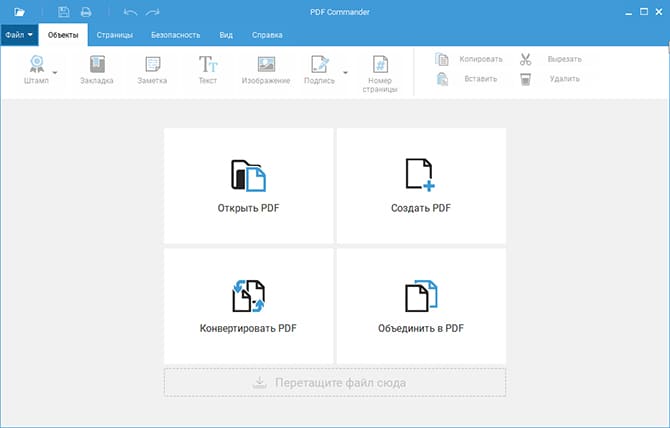
Интерфейс PDF Commander
Пользоваться данной программой очень удобно – она простая и понятная, при этом инструментов здесь действительно очень много. PDF Commander имеет меню на русском языке, весит немного и работает на всех версиях Windows.
- Открытие и удобное чтение PDF (масштабирование, добавление закладок)
- Добавление текста и картинок в документ
- Создание нового PDF с нуля
- Комментарии и заметки к тексту
- Конвертация файлов в другие форматы (JPG, BMP, PNG и др.)
- Защита документов от просмотра
Масштабируйте страницу, как вам удобно
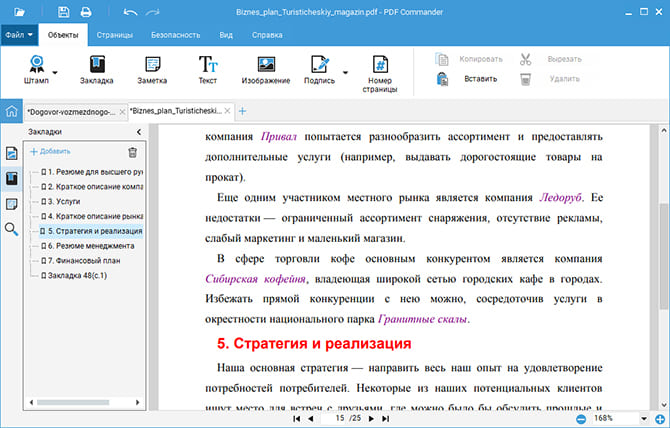
Оставляйте закладки в важных местах
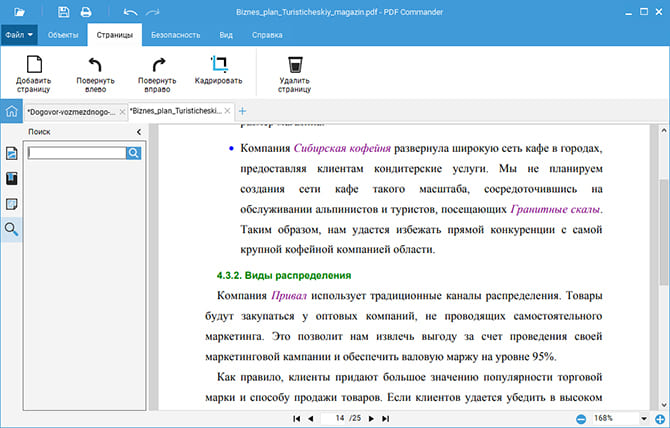
Ищите нужные фрагменты документа
PDF Commander – оптимальный вариант для полноценной работы с документами формата PDF. Он подойдёт как начинающим пользователям, которым требуется чтение и минимальное редактирование, так и тем, кто активно работает с PDF по работе или для учёбы.
Adobe Acrobat Reader
Классический просмотрщик и редактор PDF, про который слышало большинство пользователей. В бесплатной версии программа позволяет знакомиться с документами, а все функции редактирования и другие инструменты для работы с файлами доступны только при покупке лицензии. Причём стоимость у неё достаточно высокая: около 800-900 рублей в месяц
(при минимальном сроке подписки – 1 год).
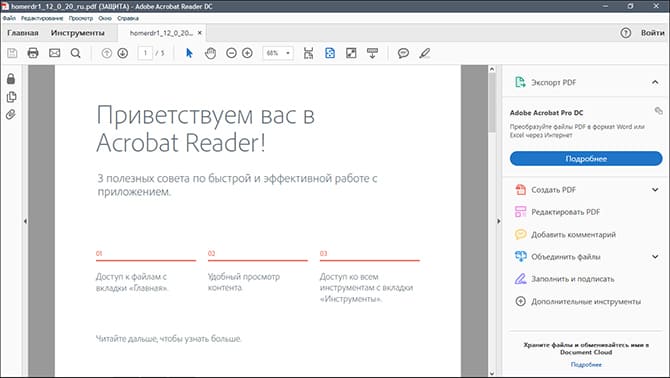
Интерфейс Adobe Acrobat Reader
Возможности Adobe Acrobat Reader:
- Выделение текста, поиск по словам
- Редактирование PDF (добавление и изменение текста, картинок)
- Объединение нескольких файлов
- Конвертирование PDF в другие форматы
Вы можете редактировать документы
Adobe Acrobat Reader подходит, если вам нужен бесплатный вариант исключительно для просмотра документа без каких-либо дополнительных функций. Либо вам нужен качественный профессиональный инструмент для работы с PDF, и вы готовы заплатить за него немалую сумму.
Foxit Reader
Foxit Reader – бесплатная программа, которая одна из первых заменила Adobe Reader. В ней можно просматривать, а также создавать, редактировать, сохранять и печатать PDF-документы. Это хороший вариант для слабых ПК, так как программа лёгкая и нетребовательная к ресурсам.
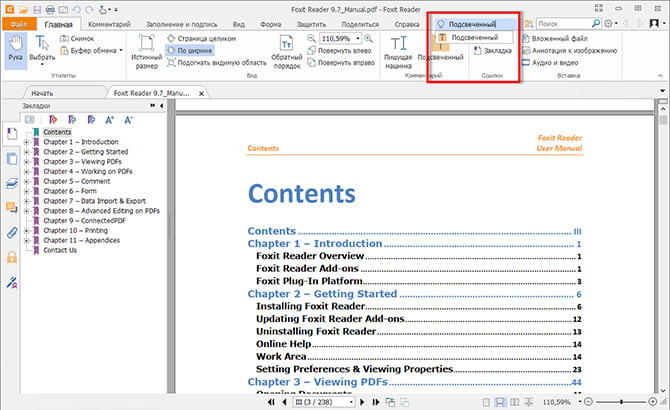
Интерфейс Foxit Reader
Возможности Foxit Reader:
Вы можете распечатать документ
Данный софт – хороший вариант, если требуется лёгкое приложение для просмотра PDF без лишних наворотов, с минимальными инструментами редактирования.
Из описания не всегда очевидно, действительно ли вам подходит тот или иной софт. Поэтому всегда лучше испытать выбранный вариант самостоятельно. Попробуйте программу №1 для работы с PDF и познакомьтесь со всеми её возможностями:
PDF-XChange Editor
Многофункциональное средство просмотра PDF, которое также позволяет создавать новые документы, выполнять редактирование, ставить подписи, оставлять комментарии, заметки и тому подобное. У софта имеется две версии: стандартная и «Plus». До покупки лицензии все инструменты можно оценить в тестовом бесплатном режиме, однако в этом случае на готовые документы устанавливается водяной знак.
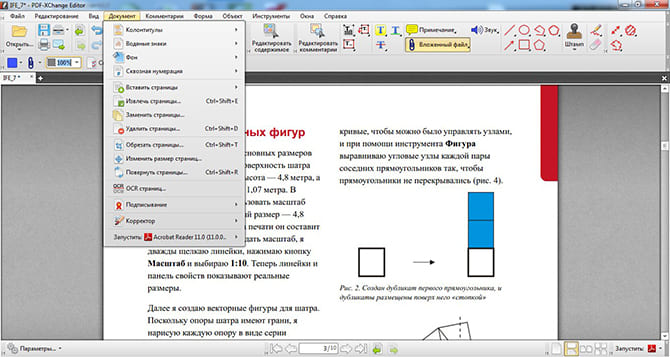
Интерфейс PDF-XChange Editor
Возможности PDF-XChange Editor:
- Редактирование документов (корректировка или удаление части текста, изменение шрифта)
- Распознавание текста
- Конвертирование в другие форматы
- Шифрование документа
Вы можете редактировать документ
Интерфейс у программы русскоязычный, но не самый дружелюбный, особенно сложно придётся новичкам. Чтобы хорошо разобраться с инструментами, потребуется некоторое время. Подойдёт тем, кто много работает с PDF и готов заплатить за дополнительные инструменты.
PDF24 Creator
PDF24 Creator – лаконичная программа для чтения ПДФ файлов и их редактирования, которой можно пользоваться бесплатно. В ней есть все базовые инструменты для работы с документами и даже немного больше. Интерфейс достаточно простой, в нём легко разобраться даже новичку.
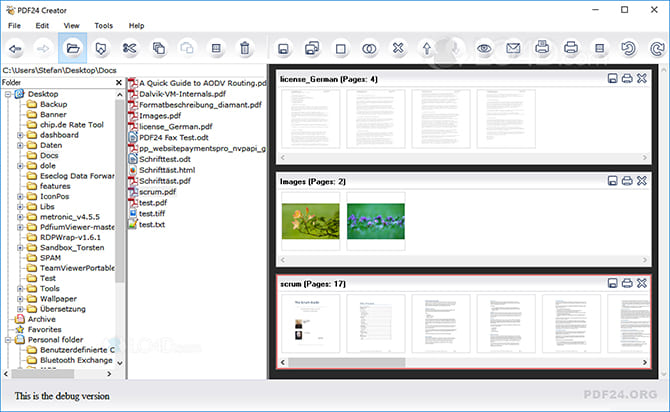
Интерфейс PDF24 Creator
По итогу, PDF24 Creator – неплохой вариант для дома. Программа не нагружает компьютер и помимо просмотра дает ряд основных инструментов для работы с документами ПДФ.
STDU Viewer
STDU Viewer – просмотрщик PDF, которым можно пользоваться бесплатно. Также он позволяет открывать файлы других форматов: DjVu, EPub, MOBI, FB2. У софта не так много дополнительных инструментов, в основном его функционал касается именно чтения и просмотра. Можно регулировать различные настройки изображения (яркость, контрастность), одновременно работать с несколькими документами и т.п.
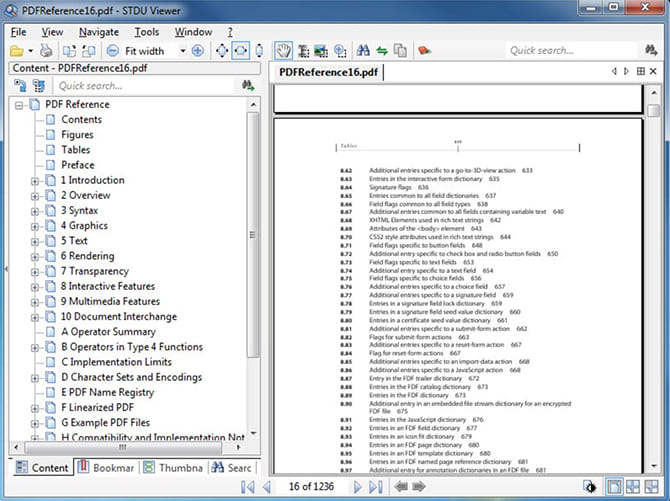
Интерфейс STDU Viewer
- Чтение файлов различных форматов
- Сравнение страниц разных документов
- Добавление закладок
В целом STDU Viewer достаточно удобен, если нужен именно просмотр документов. Он имеет простой русскоязычный интерфейс и много опций для настройки комфортного чтения.
Как открыть файл PDF на компьютере
В зависимости от решаемых задач существуют разные способы открывать электронные документы, одно дело просто посмотреть содержимое, другое — принять участие в его доработке.
Способы открытия рассмотрим в порядке повышения сложности.
С помощью браузера
Если вы обычный пользователь и открыть PDF-файл вам требуется только для чтения, без использования дополнительных функций, то самый простой способ сделать это — воспользоваться одним из современных браузеров, например, Yandex, Opera, Chrome или Mozilla FireFox.

Они позволяют просматривать сам документ, оставленные ранее комментарии и выделения и заполнять PDF-формы.
С помощью специальных программ
Если браузеры ограничены режимом чтения, то специальные программы обладают более широким функционалом. Они позволяют выделять фрагменты, оставлять заметки и комментарии, что особенно полезно, когда над одним файлом работает несколько человек.
Для работы с документами в формате PDF вы можете воспользоваться одной из бесплатных программ, указанных ниже.
- Adobe Acrobat Reader — официальный сайт ;
- Foxit Reader — официальный сайт ;
- PDF-XChange Viewer — официальный сайт ;
- Hamster PDF Reader — официальный сайт .
С помощью специальных онлайн-сервисов
Бывают ситуации, когда нет возможности устанавливать программы на компьютер, например, на общественных машинах или предприятиях со строгими правилами администрирования. В этом случае открыть PDF файл можно через один из специальных сайтов.
- Allinpdf — страница сервиса , сервис бесплатный, регистрация не требуется.
- Adobe Acrobat — страница сервиса , есть бесплатный период, требуется регистрация.
- PDF24 Tools — страница сервиса , сайт бесплатный, регистрация не требуется.
- PDF Online — страница сервиса , сайт бесплатный, регистрация не требуется.
Онлайн-сервисы для открытия PDF-файлов визуально похожи друг на друга, имеют простой и интуитивно понятный интерфейс. Вам потребуется только загрузить файл и подождать несколько секунд пока он откроется.
Как задать программу по умолчанию для открытия PDF-файла
Как правило, при установке любой программы, позволяющей работать с PDF, данный формат сразу привязывается к ней и впоследствии открывается двойным щелчком.
Но бывает, что одна из указанных программ уже установлена на компьютере, но PDF-файл не распознается и не открывается автоматически.
В этом случает надо вручную привязать файл к приложению, сделать это можно по инструкции ниже.
- Нажмите правой кнопкой мыши по PDF-документу для вызова контекстного меню.
- В контекстном меню найдите «открыть с помощью».
- В списке выберите браузер или специальную программу.
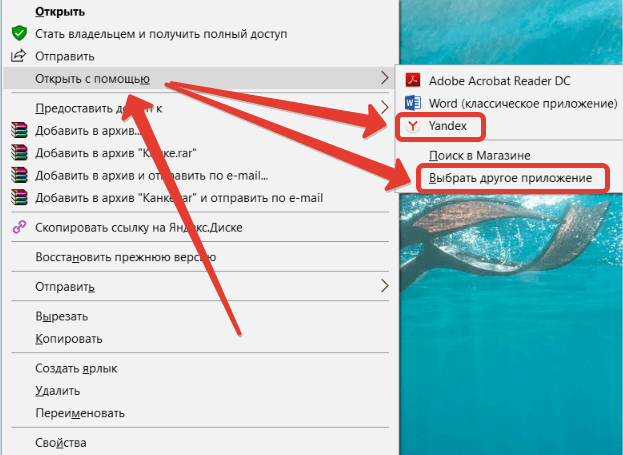
- Если в этом списке нужной программы нет, то кликните «выбрать другое приложение» и найдите её в расширенном списке.
- Установите галочку «Всегда использовать это приложение для открытия .pdf файлов».
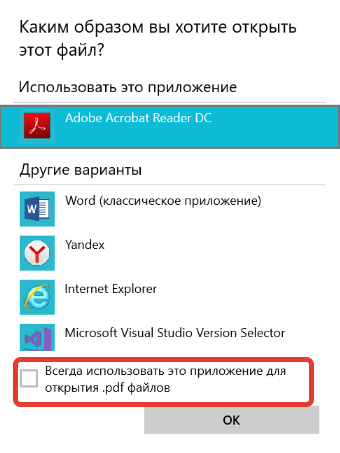
Теперь все PDF-файлы будут открываться в заданной программе
Как открыть файл PDF в Word
Многих пользователей интересует, почему нельзя открыть файл в Word без преобразований. Стоит заметить, что изначально приложение Word предназначалось для работы с определёным количеством форматов документов, таких как:
- Документы Word (*.docx)
- Документы Word с поддержкой макросов (*.docm)
- XML-файлы (*.xml)
- Документы Word 97-2003 (*.doc)
- Все веб-страницы (*.htm;*.html;*.mht;*.mhtml)
- Все шаблоны Word (*.dotx;*.dotm;*.dot)
- Шаблоны Word (*.dotx)
- Шаблоны Word с поддержкой макросов (*.dotm)
- Шаблоны Word 97-2003 (*.dot)
- Текст в формате RTF (*.rtf)
- Текстовые файлы (*.txt)
- Текст OpenDocument (*.odt)
- Восстановление текста из любого файла (*.*)
- WordPerfect 5.x (*.doc)
- WordPerfect 6.x (*.wpd;*.doc)
- Документ Works 6 — 9 (*.wps)
Тем не менее, с помощью Word можно работать и редактировать файлы в формате PDF. Единственно учтите, что открыть PDF файл в Word без преобразований не получится, ввиду особенностей формата.












